こんにちは。ひろポンプです!
Binance(バイナンス)は9,000万人以上のユーザーを誇る世界No.1の仮想通貨取引所です。
ただしBinance(バイナンス)は海外取引所のため、利用することに高いハードルを感じている人も多いのではないでしょうか。
- バイナンスの口座を開設する方法を教えてほしい。。
- 実際にBinanceに入金する手順を画像付きで見たい、、
- 初心者がBinanceに送金する仮想通貨は何がおすすめ?
Binance(バイナンス)の始め方について、上記のような要望や疑問を抱く方もきっと少なくないはず。
そこで今回は、【初心者必読】Binance(バイナンス)口座開設〜入金方法の全てというテーマで話を進めていきます。
この記事の筆者
ビットコインの積立投資やMove to Earnに先行投資を継続中。
10万円を超えるNFTアートを複数所有。
これまでに仮想通貨やNFTなどに対して合計65万円ほど投資しています。
Binance(バイナンス)は海外の仮想通貨取引所ではありますが、日本語対応しているため、日本人でも簡単に操作が可能です。
しかし、Binance(バイナンス)専用の認証アプリをインストールしたり、日本円を直接入金できないため他の取引所から仮想通貨を送金したりと、少しだけ複雑な部分もあります。
そのため、初心者の方でも一発でご理解いただけるように、実際の画面の画像付きで詳しく解説していきます。
ぜひ最後までご覧ください。
【超簡単】Binance(バイナンス)で口座開設する方法

さっそくBinance(バイナンス)で口座開設する方法をご紹介していきます。
口座を開設する流れは以下の通り。
Binanceの口座開設まで6ステップ
簡単な流れ
- 『Binance(バイナンス)』にアクセスする
- アカウントを作成する
- 本人確認を行う
- Google認証を設定する
- 電話番号認証を有効にする
- フィッシング詐欺対策コードを設定する
言葉だけを見ると「うわ、難しそう。。」と感じるかもしれませんが、スムーズにいけばたった5分くらいで完了できちゃう簡単な作業です。
各ステップ別に詳細をご説明していきましょう。
ちなみに。。
スマホより、パソコン画面の方が見やすいため、PC表示をメインに解説します。
大切なあなたの資産を扱うので、画面が広くて見やすいパソコンから操作するのが個人的にはオススメです!
①『Binance(バイナンス)』にアクセスする
まずは『Binance(バイナンス)』の公式サイトへアクセスしましょう。
>>『Binance(バイナンス)』公式サイトへアクセスする
下記の画面が表示されたら、メールアドレスを入力して「はじめましょう」をクリックします。
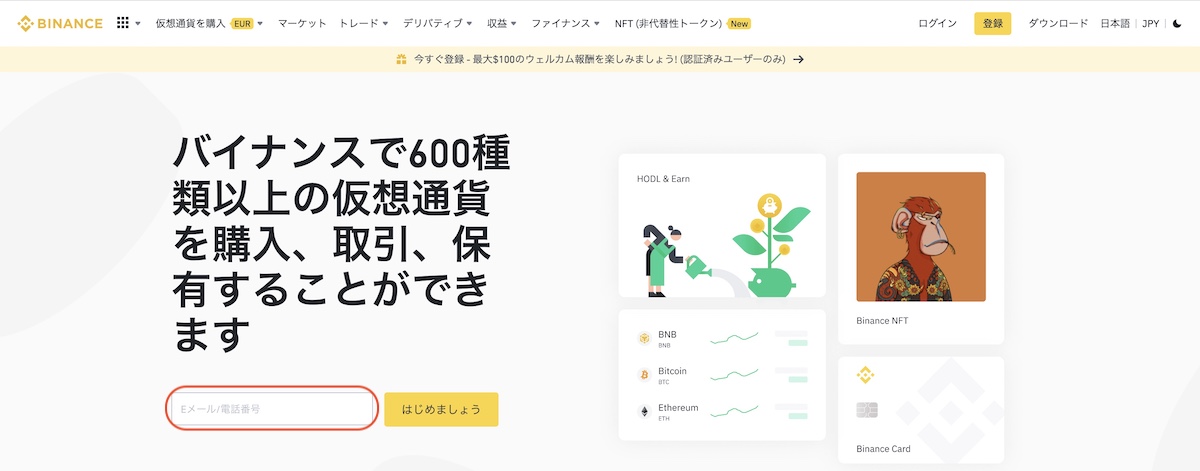
次に「電話またはメールで登録します」をクリックしてください。
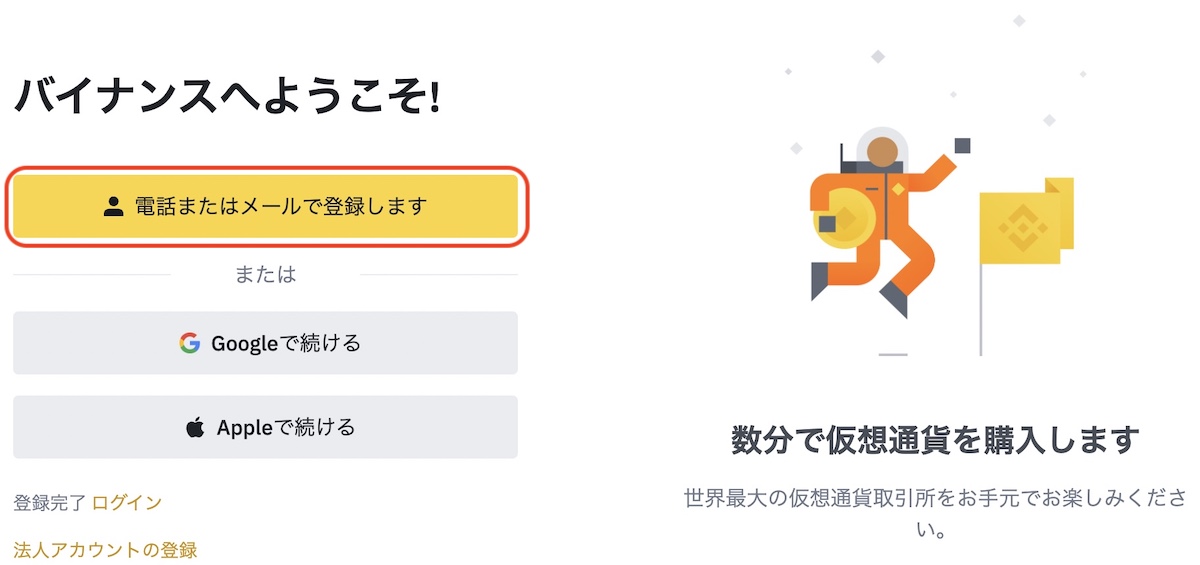
もちろん「Googleで続ける」もしくは「Appleで続ける」でも問題ナシです!
②アカウントを作成する
アカウントを作成していきます。
①ステップのところでメールアドレスを入力していたら自動入力されているはずなので、パスワード等を設定して、「個人アカウントの作成」をクリックします。
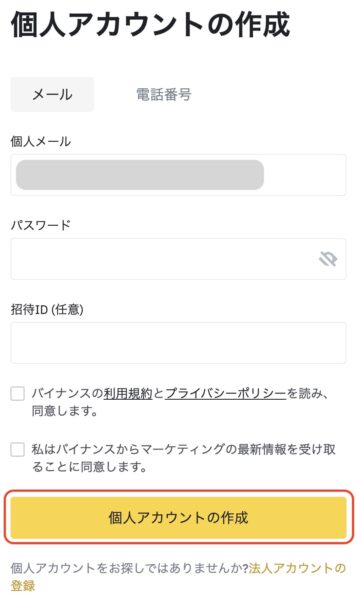
Binanceから6桁の認証コードがメールで届きます。
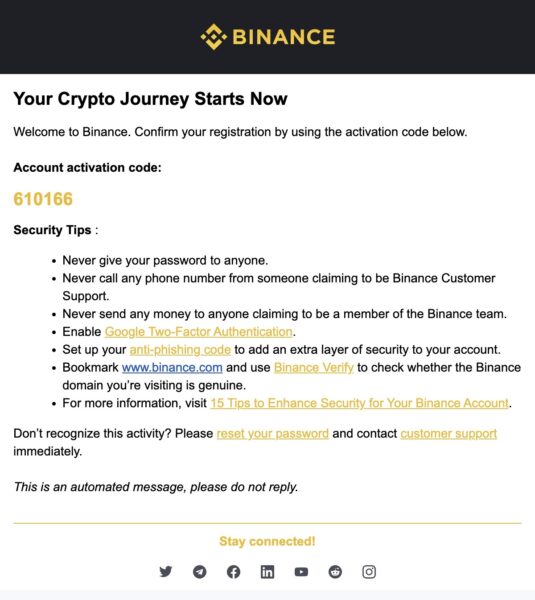
送信された6桁の認証コードの数字を入力して「提出」をクリックしましょう。
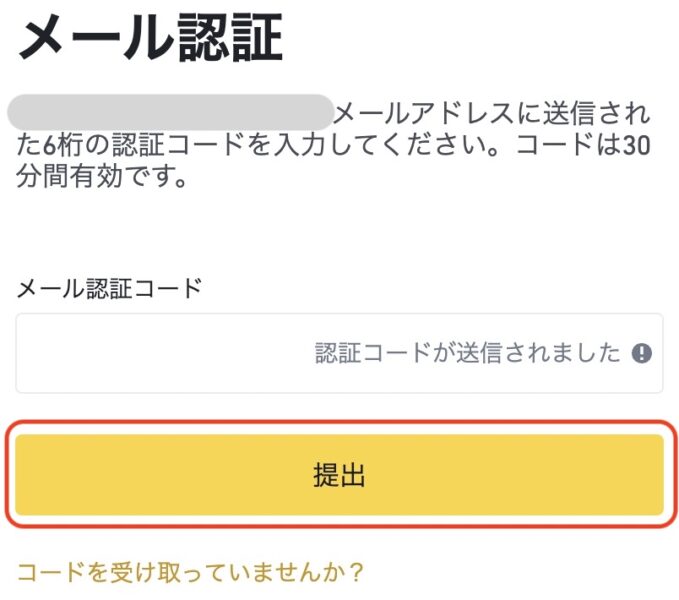
③本人確認を行う
続いて、本人確認を行います。
「今すぐ確認する」をクリックします。
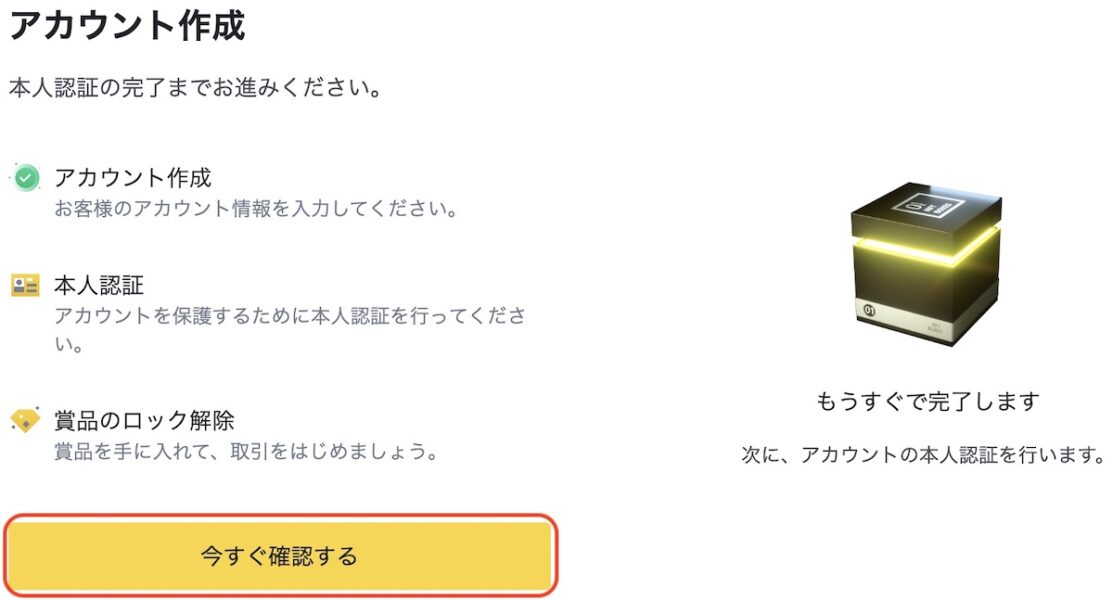
居住国の選択で「Japan(日本)」を選びます。
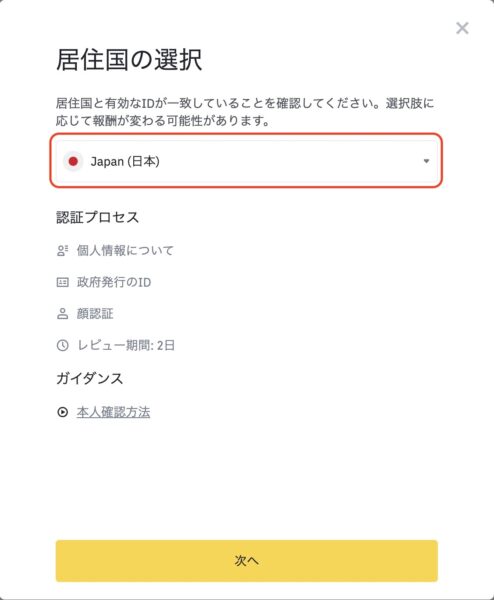
個人情報について入力していきましょう。
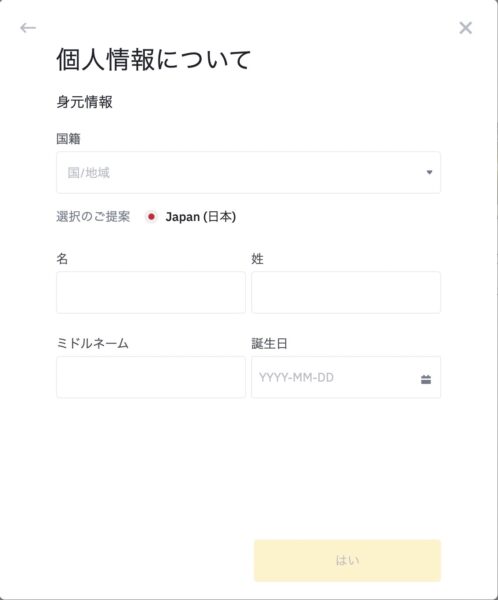
本人認証を行います。(運転免許証が推奨されています)
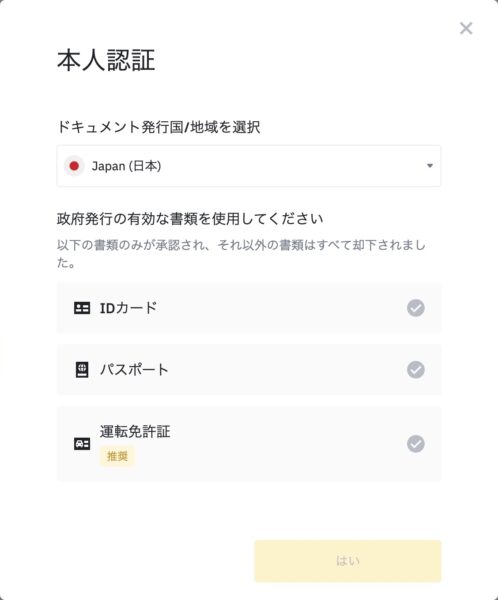
QRコードをスマホで読み取って、Binance APP(バイナンスアプリ)をダウンロードします。
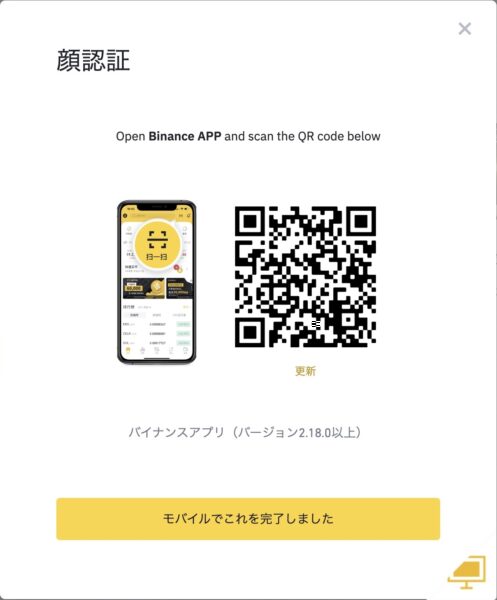
以下のサイトが表示されるので、下へスクロールしてダウンロードしてください。
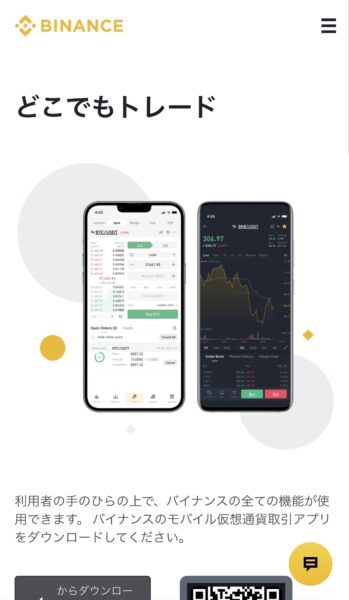
「入手」をタップします。
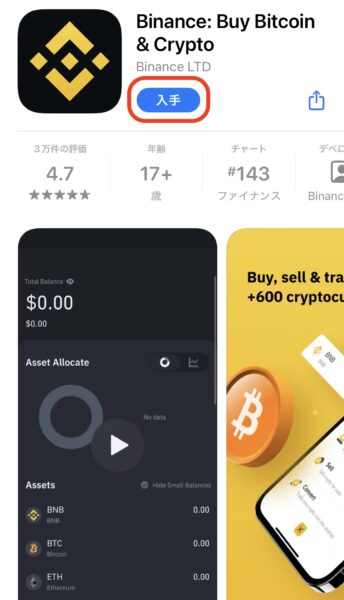
運転免許証の撮影や顔認証などを指示に従って行っていきましょう。
審査中の画面になればOKです!
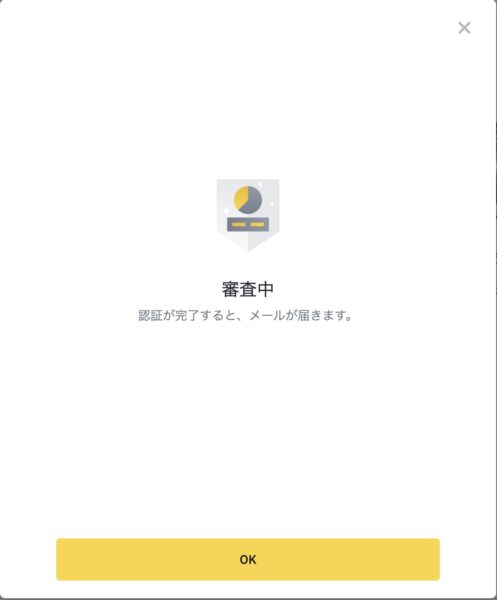
④Google認証を設定する
審査が進んでいる間に、Google認証を設定していきます。
トップページに戻り、右上の人型アイコンをクリックし、「セキュリティ」をクリックします。
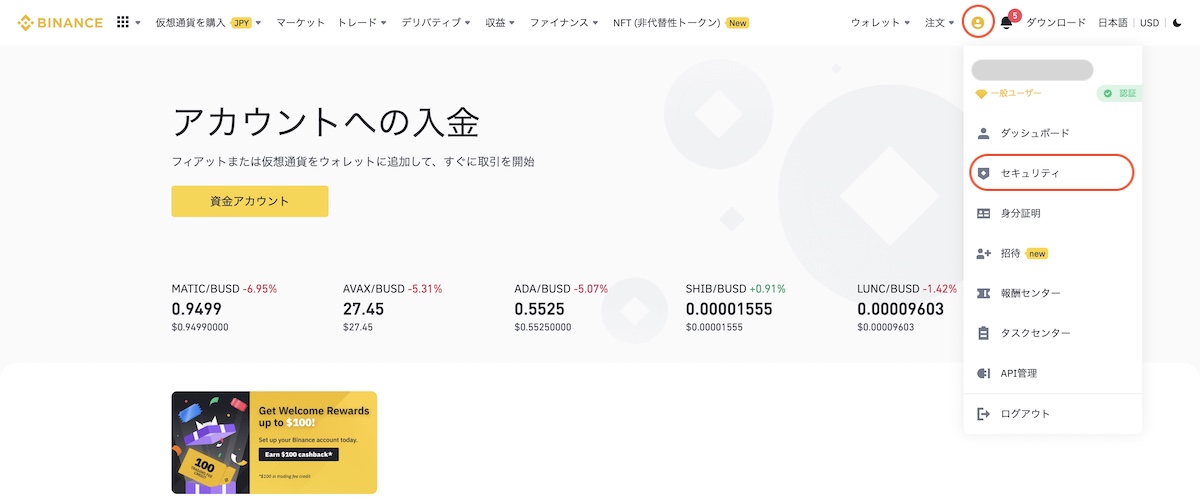
バイナンス/Google認証(推奨)の「有効化」をクリック。
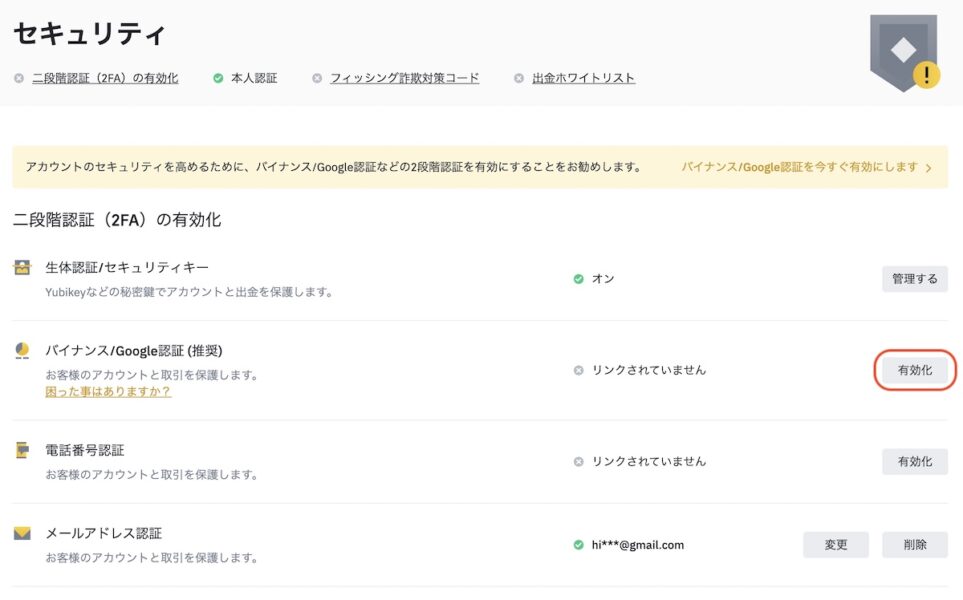
再びスマホでQRコードを読み取り、バイナンスの認証アプリをダウンロードしてください。
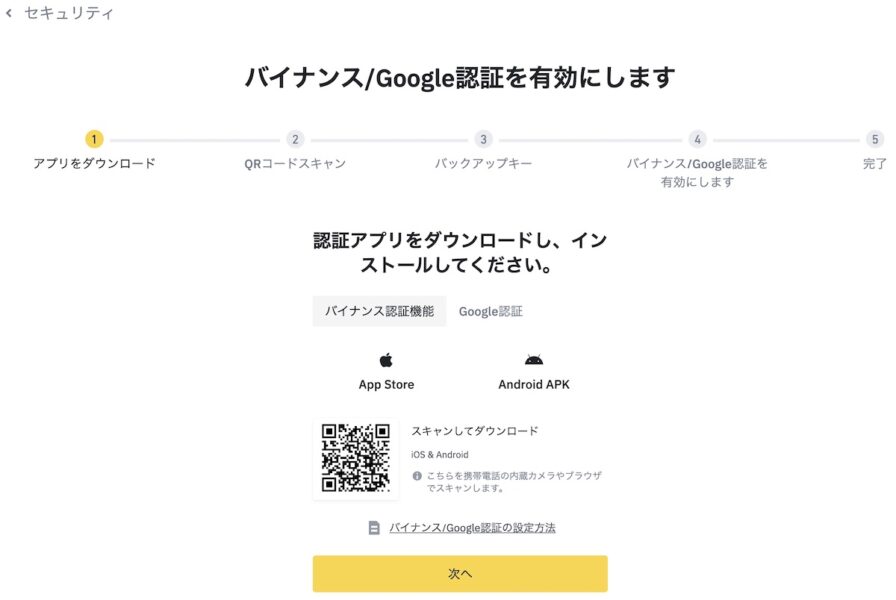
「入手」をタップします。
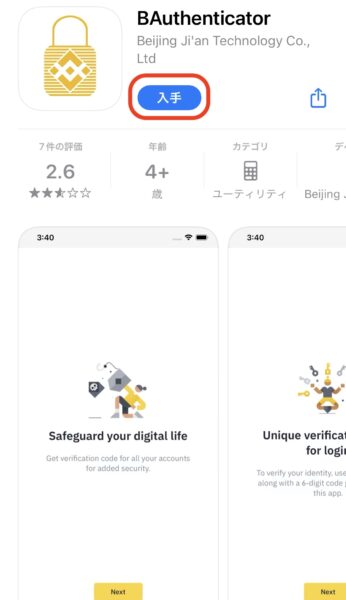
アプリのインストールが完了したら、認証アプリ内でQRコードをスキャンします。
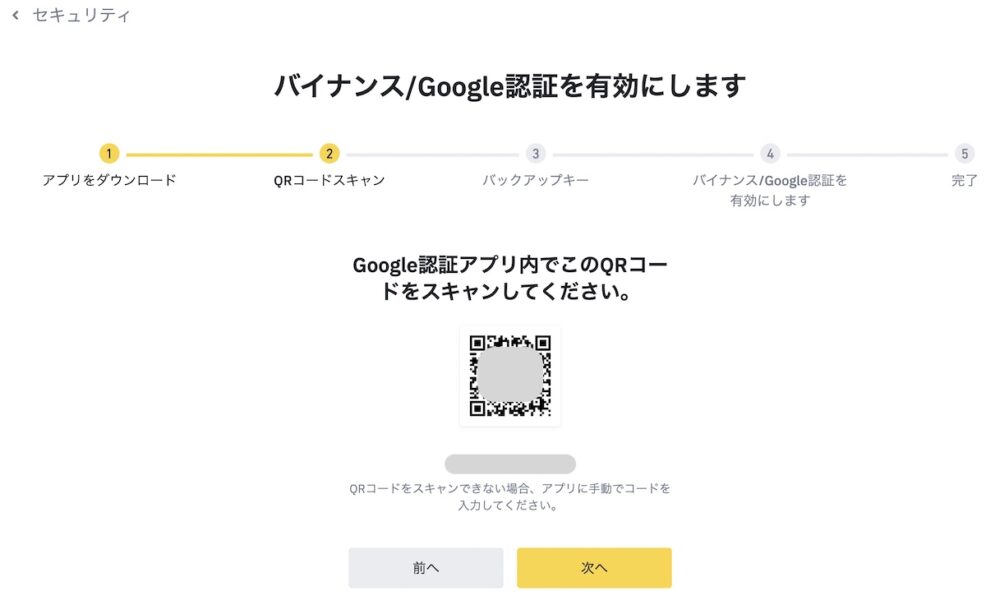
表示されているバックアップキーを紙に書くなどして保存しましょう。
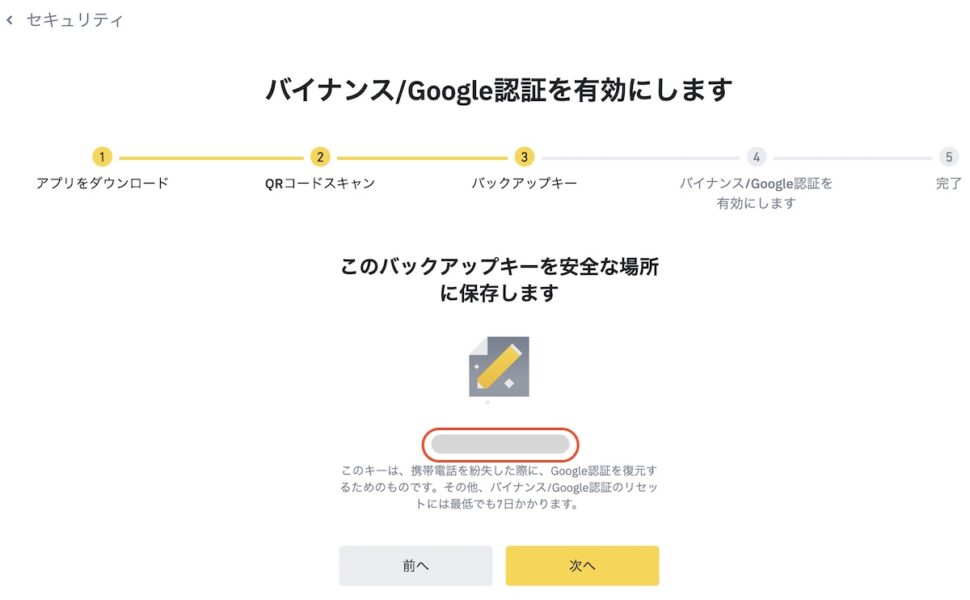
メール認証コードと認証コードを入力して「次へ」をクリック。
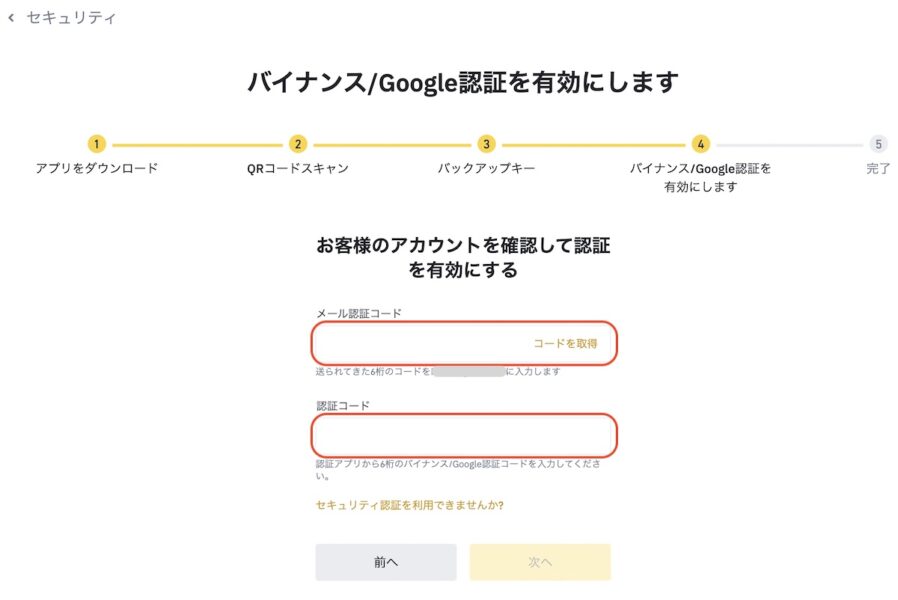
無事にバイナンス/Google認証が有効になりました!
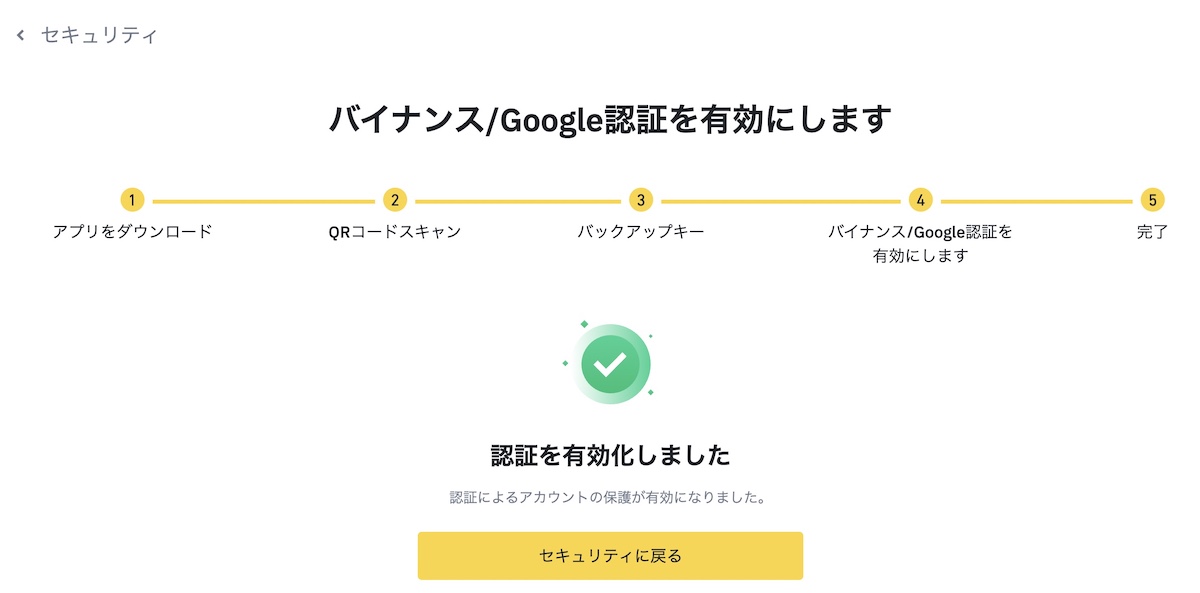
⑤電話番号認証を有効にする
そして次に、電話番号認証を有効にしましょう。
「セキュリティ」のページに移動し、電話番号認証の「有効化」をクリックします。
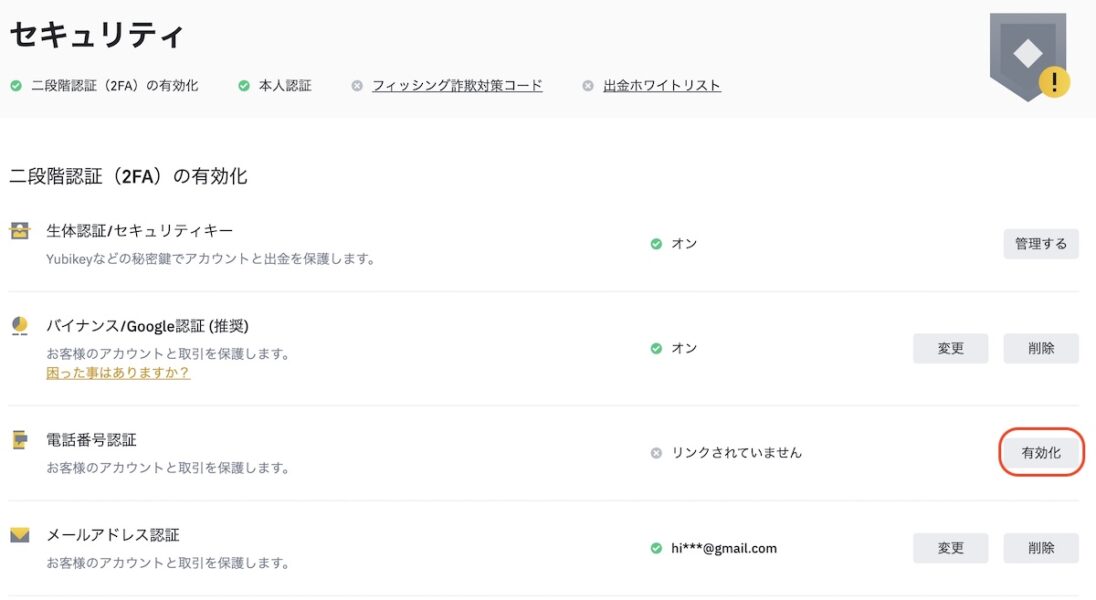
必要事項を入力して最後に「提出」をクリックしてください。
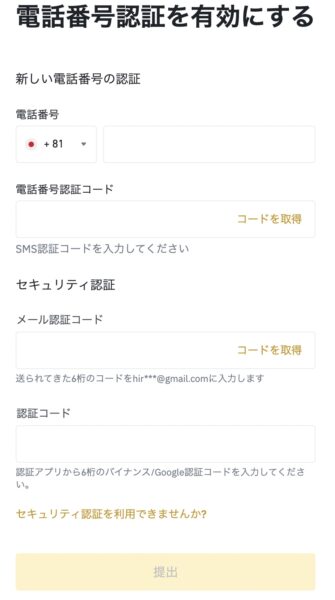
電話番号認証が有効になりました!
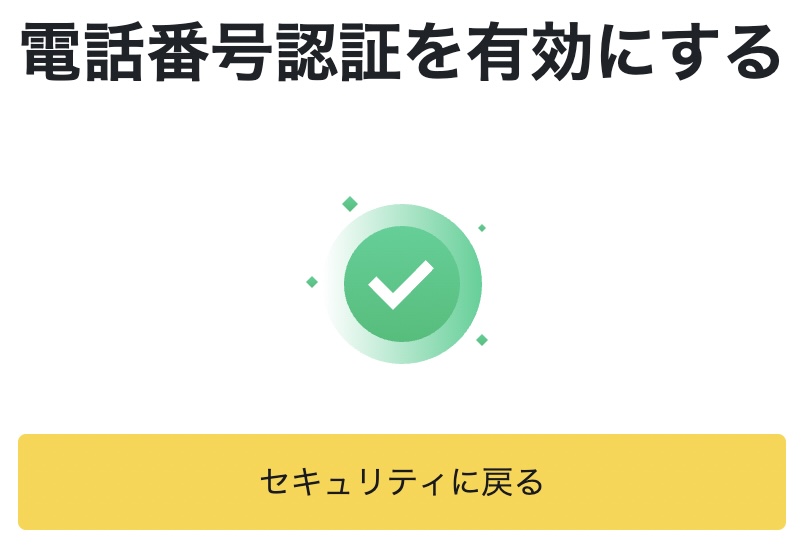
⑥フィッシング詐欺対策コードを設定する
最後にフィッシング詐欺対策コードを設定していきます。
フィッシング詐欺対策コードを設定することで、Binance(バイナンス)から自分宛てに届くメールが本物かどうか見極めるのに役立ちます。
先ほどの「セキュリティ」のページを下へスクロールし、フィッシング詐欺対策コードの「有効化」をクリックします。
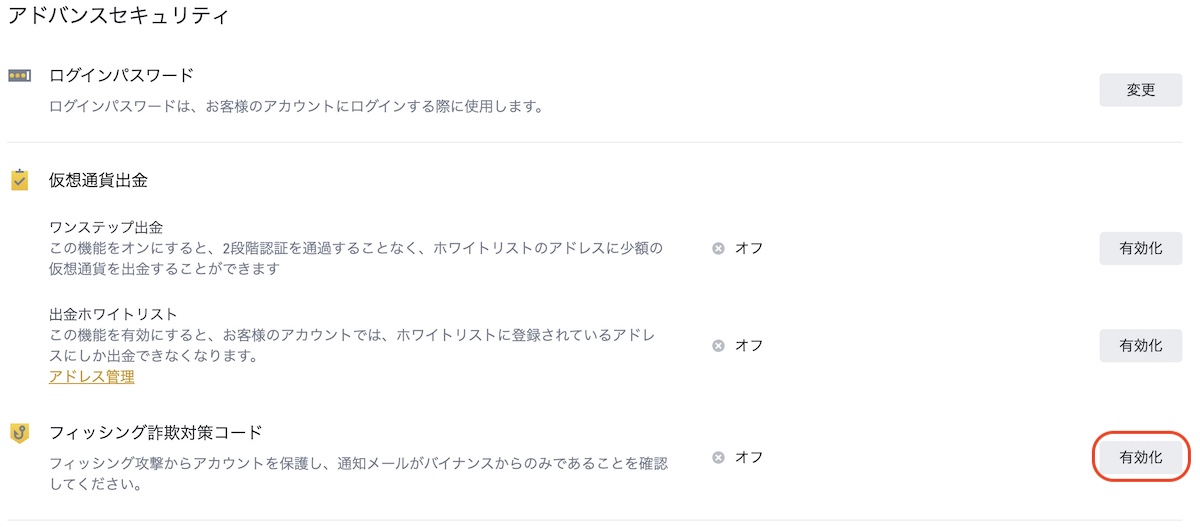
「フィッシング対策コードを作成する」をクリック。
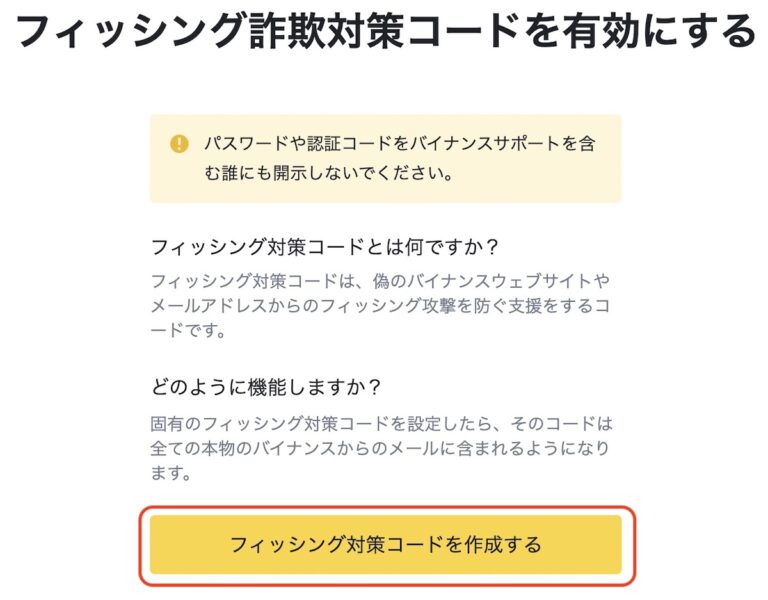
ご自身のお好きな任意の文字列を入力して「提出」をクリックします。
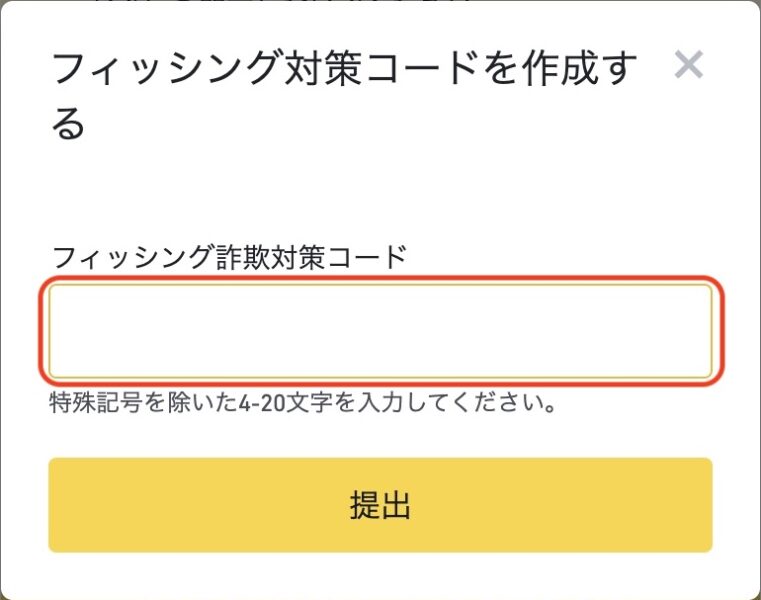
これでBinance(バイナンス)から送られてくるメールに、設定したフィッシング詐欺対策コードが記載されるようになりました。
以上で口座開設の手続きが終わりました!お疲れ様でした!!
【初心者必読】Binance(バイナンス)への入金方法を解説

ここまでBinance(バイナンス)の口座の作り方をご紹介してきました。
しかし当然ながら、口座を開設しただけでは、仮想通貨の取引を行うことは不可能ですよね・・
ここからは、Binance(バイナンス)への入金方法を解説していきましょう。
冒頭でお伝えしたように、Binance(バイナンス)へ日本円を直接入金することができないため、基本的に下記にあるどちらかの方法をとる必要があります。
Binance(バイナンス)への入金方法
- クレジットカード決済
- 他の取引所から仮想通貨を送金
クレカ決済の方がラクそうと感じるかもですが、手数料がかなり割高のため個人的にオススメしていません。
日本国内の他の取引所からBinance(バイナンス)宛に、仮想通貨で送金していくのがベストアンサーでしょう。
bitFlyer(ビットフライヤー)でXRP(リップル)送金がおすすめ
「仮想通貨で送金がおすすめなのは分かったけど、どの取引所から何の仮想通貨で送るの?」と疑問を思い浮かべた方が大多数なはず。
結論からお伝えすると、bitFlyer(ビットフライヤー)でXRP(リップル)送金がおすすめ。
bitFlyer(ビットフライヤー)はXRP(リップル)の送金手数料がなんと”無料”なので、手数料をタダでBinance(バイナンス)に入金することが可能です!
bitFlyer(ビットフライヤー)からBinance(バイナンス)への送金方法は以下の通り。
Binance(バイナンス)への送金手順
- bitFlyerで口座開設を行う
- XRP(リップル)を購入する
- bitFlyerからBinanceへXRPを送る
「仮想通貨を移すなんて難しそう・・」と不安に感じるしれませんが、Binance(バイナンス)の口座開設ができたあなたならきっと余裕です笑
ただし操作を間違えるとお金を失ってしまう可能性も0ではないので、油断大敵でやり方をチェックしていきましょう!
①bitFlyerで口座開設を行う
第一にbitFlyer(ビットフライヤー)の口座が必要です。
まだbitFlyer(ビットフライヤー)の口座を持っていない人は、まず口座開設から始めましょう。
>>無料で『bitFlyer(ビットフライヤー)の口座を作る
口座開設の手順は別の記事で詳しくまとめていますので、下記のリンクをご参照ください。
【完全版】ビットフライヤーで口座開設
-

-
【完全ガイド】ビットフライヤーで口座開設〜ビットコインの買い方
続きを見る
②XRP(リップル)を購入する
bitFlyer(ビットフライヤー)の口座開設が完了したら、仮想通貨であるXRP(リップル)を購入していきます。
まずbitFlyer(ビットフライヤー)にログインし、左のサイドメニューから「販売所」をクリックします。
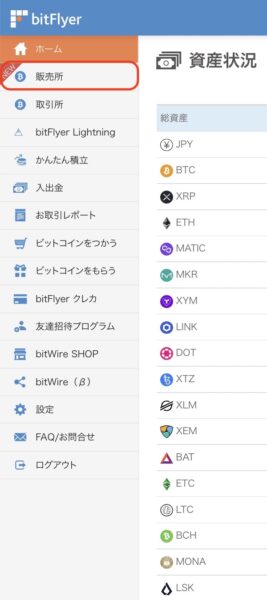
XRP(リップル)を選択します。

買いたい数量を入力して「買い注文に進む」をクリックすれば購入手続き完了です。
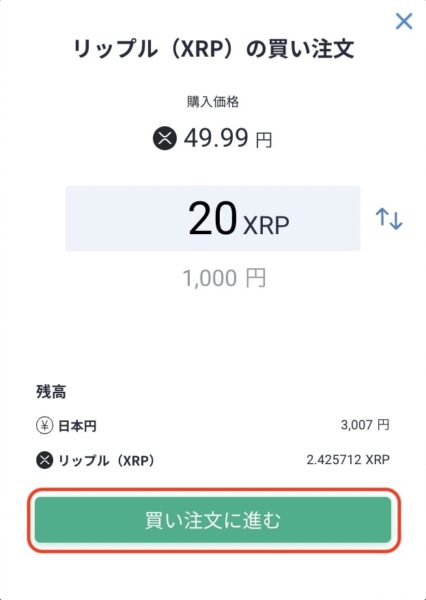
bitFlyer(ビットフライヤー)の最小送付量が20XRPなので、20以上の数量を入力しましょう!
③bitFlyerからBinanceへXRPを送る
いよいよbitFlyer(ビットフライヤー)で入手したXRP(リップル)を、Binance(バイナンス)へ送金していきます。
口座開設が済んでいるBinance(バイナンス)には、自動的にアドレスと呼ばれる銀行の口座番号のようなものが付与されています。
そのアドレス宛にbitFlyer(ビットフライヤー)からXRP(リップル)を送る作業となります。
まずBinance(バイナンス)のトップページを開き、「ウォレット」の中から「フィアットと現物」をクリックします。
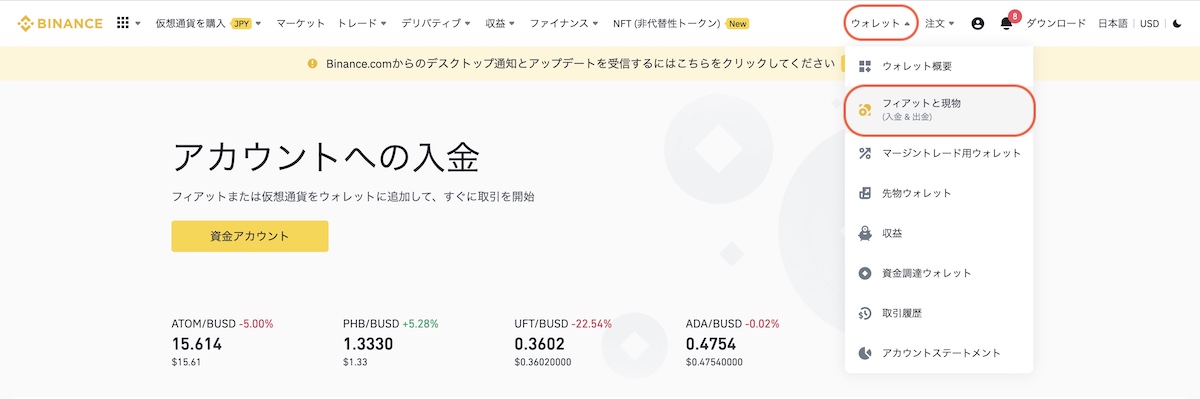
「入金」をクリック。
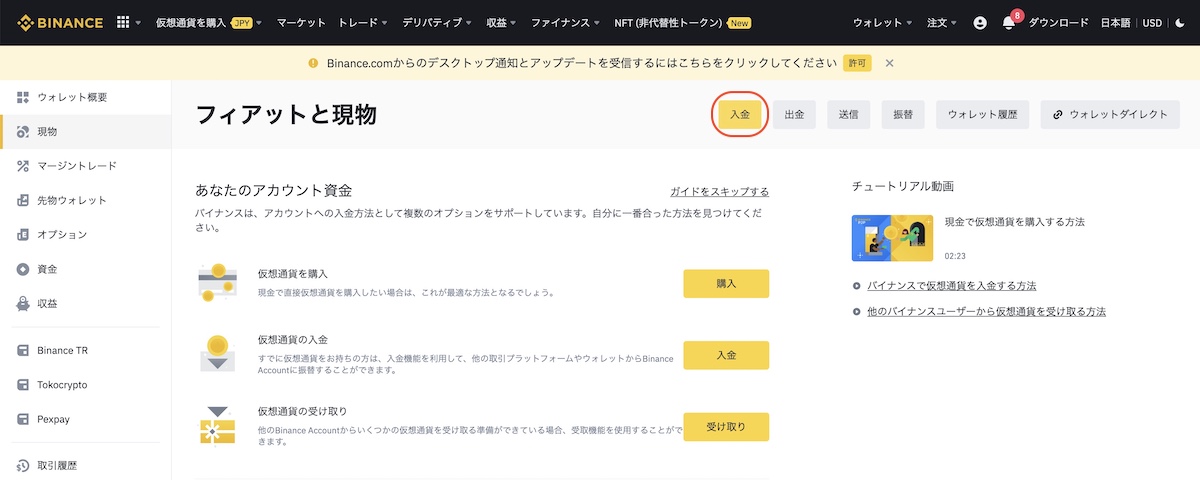
「仮想通貨を入金」をクリックしてください。
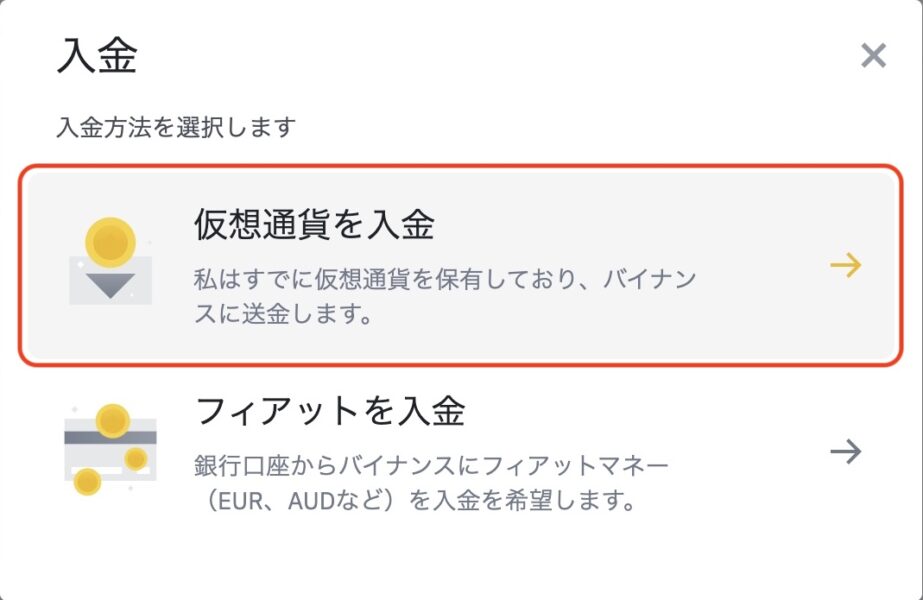
次に「通貨」をクリックします。
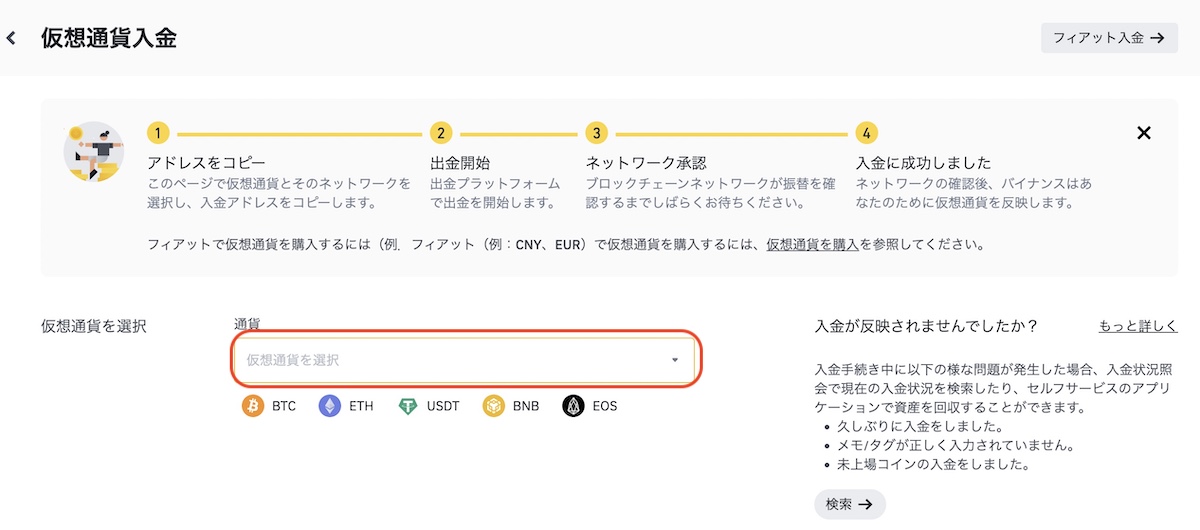
「XRP」と入力してXRPを選択しましょう。
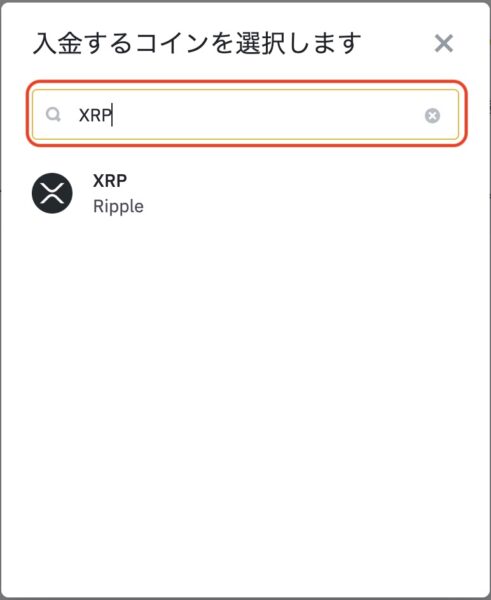
ネットワークに「XRP Ripple」を選択して「アドレス取得」をクリックします。
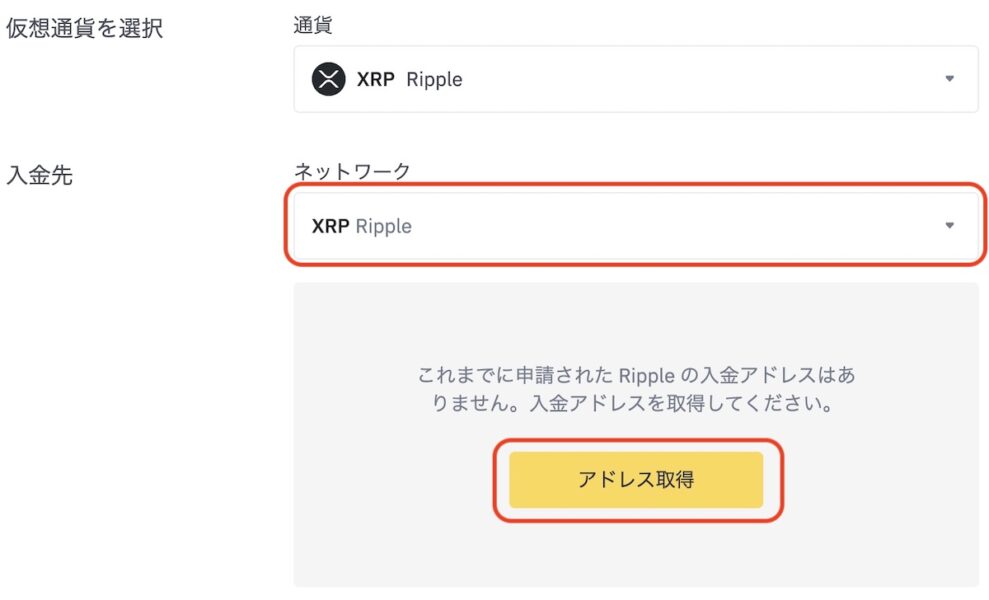
アドレスとMEMOが表示されれば一旦OKです。
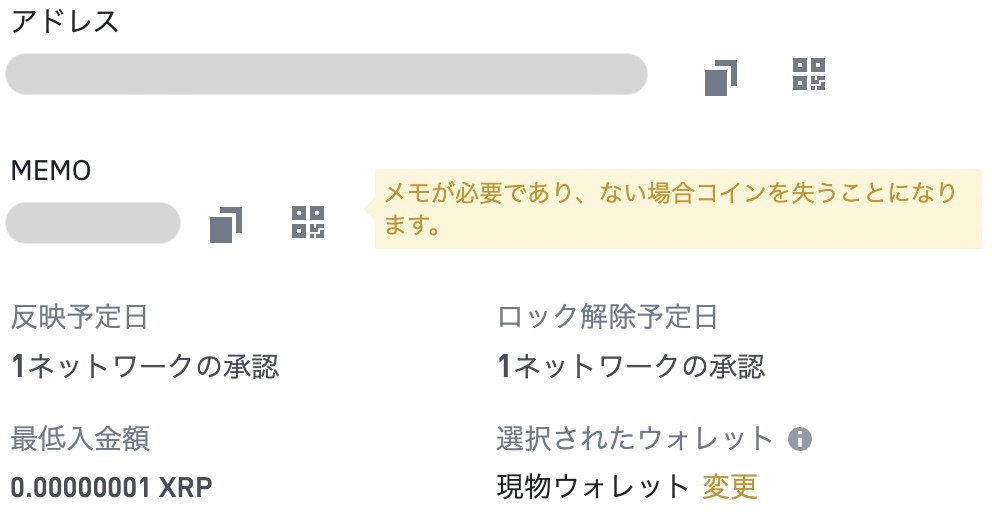
続いてbitFlyer(ビットフライヤー)に戻り、左のサイドメニューから「入出金」をクリック。
リップル(XRP)の「送付」のタブを選択し、「アドレスを登録する」をクリックします。
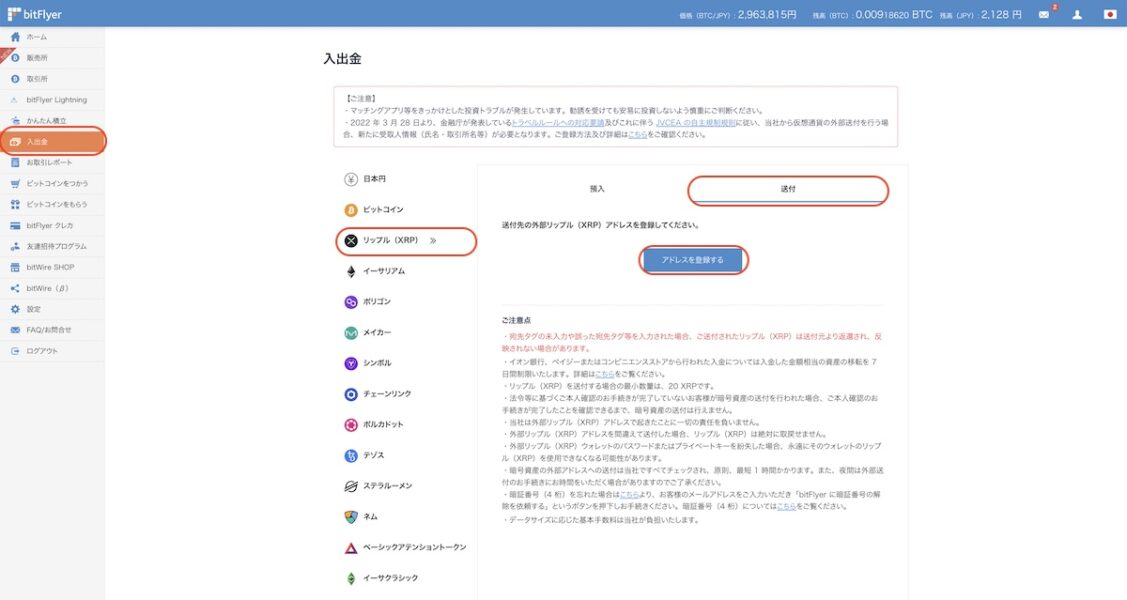
すると、登録済みのメールアドレス宛に下記の内容が届くので、URLをクリックしてください。
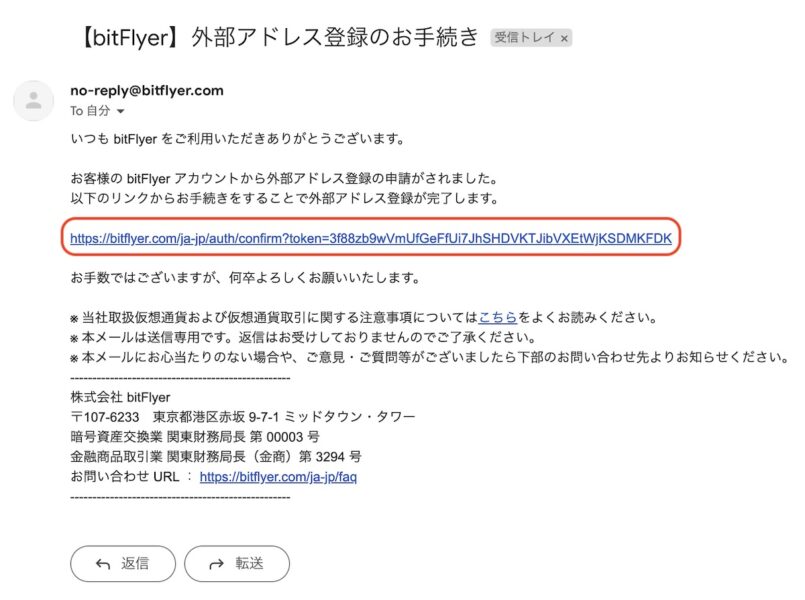
二段階認証を行います。

ラベルには判別しやすいように好きな言葉を入力しましょう。
そして「リップル(XRP)アドレス」「宛先タグ」に先ほどBinance(バイナンス)に表示させたアドレスとMEMOを入力します。
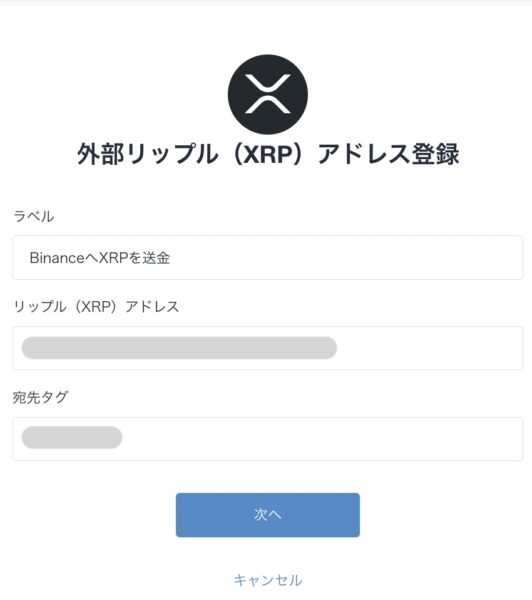
下記のように項目を入力したら「追加する」をクリックしてください。
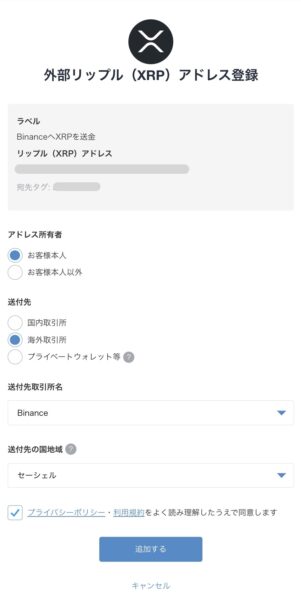
新しいアドレスとして登録できたので、そのまま今登録したアドレスをクリックしましょう。
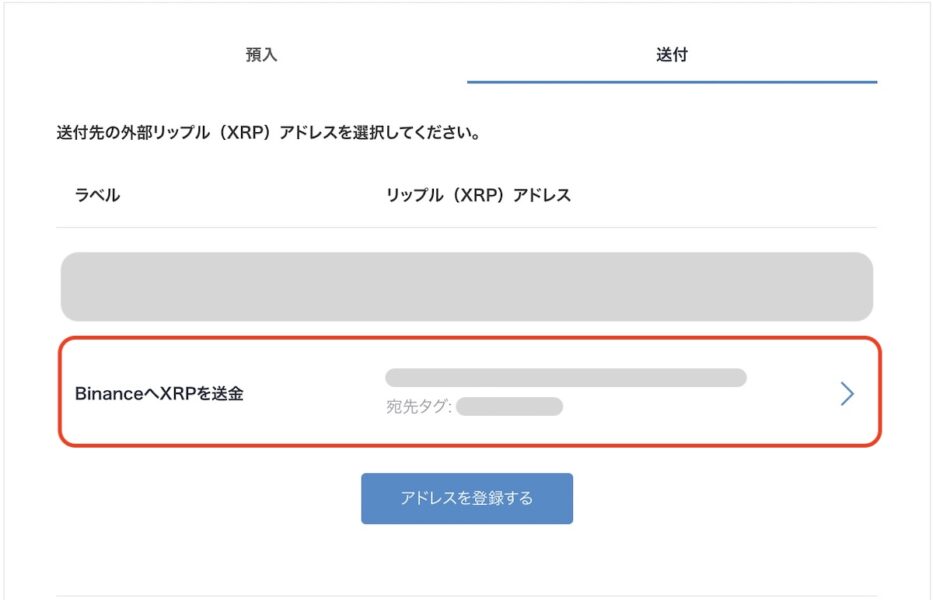
Binance(バイナンス)へ送りたい数量を入力して「送付する」をクリック。
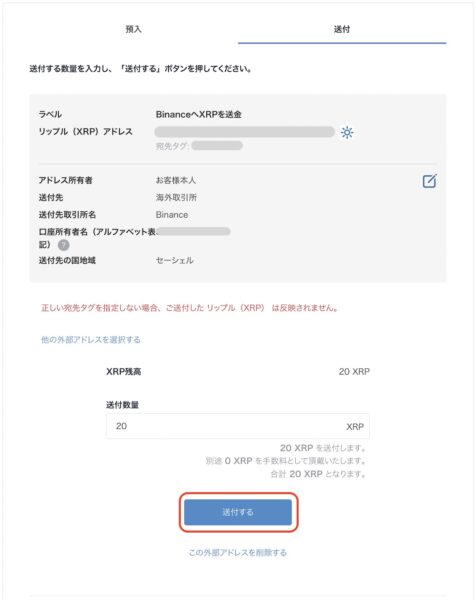
メールや二段階認証による本人確認が求められるので、順次に対応していきましょう。
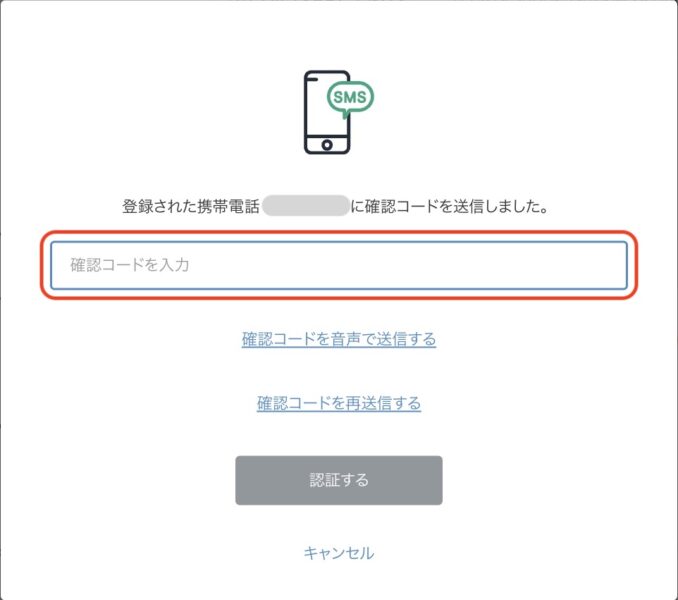
Binance(バイナンス)から入金確認のメールが届いたら無事に送金完了です!
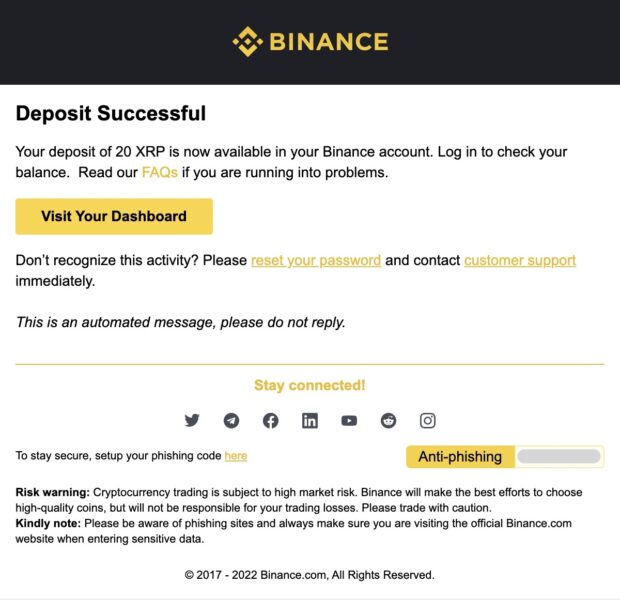
お疲れ様でした!!
入金したXRP(リップル)で、BTC(ビットコイン)やETH(イーサリアム)などの他の仮想通貨に交換しながら取引を進めていきましょう。
ココに注意
仮にアドレスとタグ(MEMO)を1文字でも間違えてしまったら、XRP(リップル)は戻ってきません・・
大きな数量を送る前には、テストとして一度、20XRP(リップル)で送金するのがオススメです。
以上です。
Binance(バイナンス)の始め方については、今回の内容で全て網羅できたかと思います。
国内取引所では扱っていない仮想通貨を取引する際に、Binance(バイナンス)を多用していきましょう!
それではまたどこかで( ´∀`)
海外のおすすめ仮想通貨取引所2社
-

-
【初心者OK】日本人でも使いやすい海外のおすすめ仮想通貨取引所2社
続きを見る
Bybit(バイビット)口座開設〜入金まで
-

-
【初心者OK】Bybit(バイビット)口座開設〜入金方法の全手順
続きを見る
【Sweatcoin】歩くだけで稼げる?
-

-
【歩くだけで稼げる】Sweatcoin(スウェットコイン)の始め方
続きを見る

